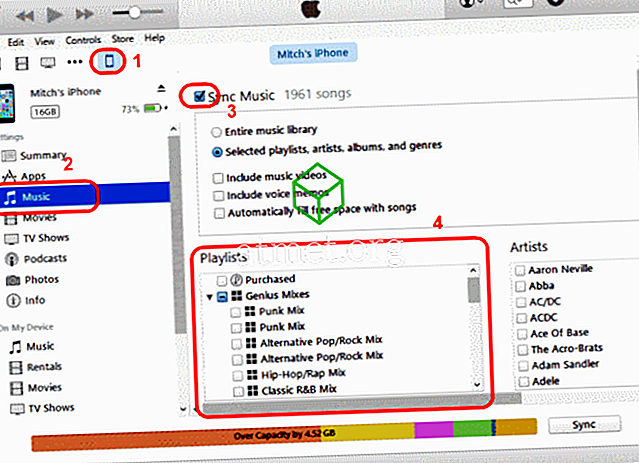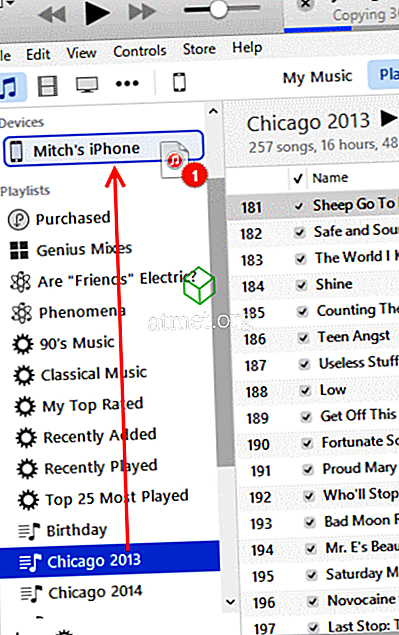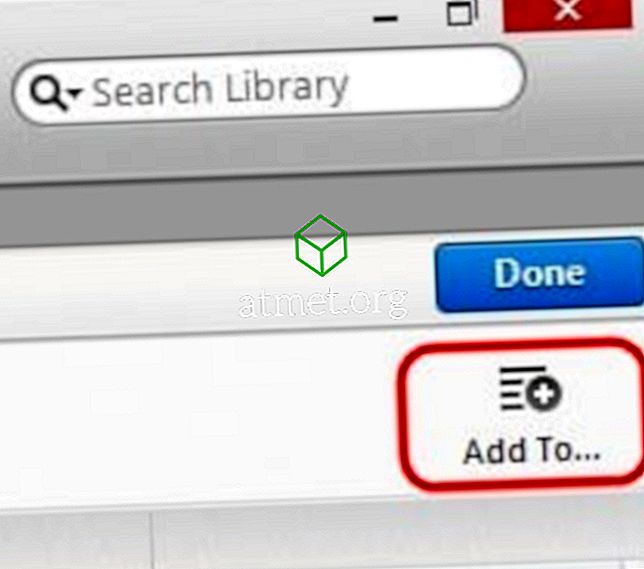Apple iTunes byl přepracován a zjišťování nového rozhraní může být trochu skličující. Kopírování playlistů na iPhone, iPad nebo iPod je trochu jiné v závislosti na verzi, kterou používáte. Zde je návod, jak se to dělá.
Než budete moci svůj seznam videí přetáhnout do zařízení se systémem iOS, musíte pomocí těchto kroků povolit možnost „ Ručně spravovat hudbu a videa “:
- Připojte zařízení iOS k počítači. Na úvodní obrazovce iTunes najdete zařízení jako malou ikonu na malém pruhu pod tlačítkem přehrávání. Vyberte tuto ikonu.
- Zvolte „ Souhrn “.
- Přejděte dolů, dokud se nezobrazí nabídka „ Možnosti “.
- Zaškrtněte volbu „ Ručně spravovat hudbu a videa “.
- Zvolte „ Hotovo “ a „ Použít “ změny.
iTunes 12 - Možnost 1
- Připojte zařízení k počítači.
- Vyberte ikonu svého zařízení umístěnou v levé horní části obrazovky.
- V levém podokně vyberte možnost „ Hudba “.
- Ujistěte se, že je zaškrtnuto políčko „ Sync Music “.
- V části „ Seznamy stop “ zkontrolujte seznamy skladeb, které chcete synchronizovat se zařízením iOS.
- Vyberte „ Sync “ a seznam videí by měl být synchronizován.
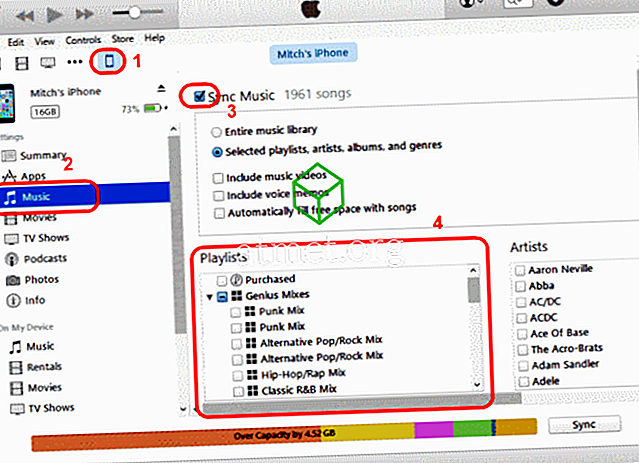
iTunes 12 - Varianta 2
- Připojte zařízení k počítači.
- V levém podokně by mělo být uvedeno „ Music Playlists “. Vyberte seznam (y) přehrávání, které chcete synchronizovat, a přetáhněte je do zařízení uvedeného v části „ Zařízení “ v levém podokně. Poté se budou synchronizovat s vaším zařízením.
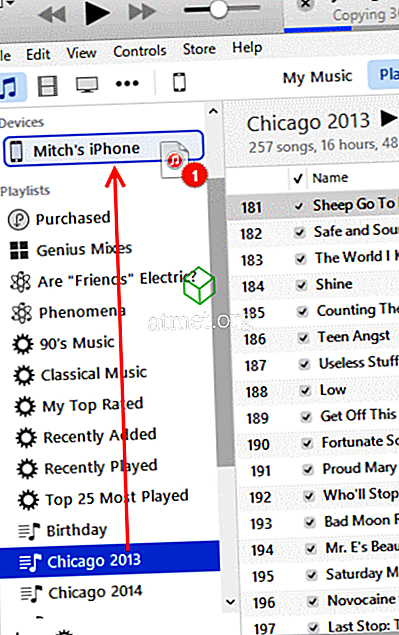
iTunes 11
- Připojte zařízení k počítači. Tlačítko by se mělo zobrazit v pravém horním rohu obrazovky. Klikněte na něj.
- Vyberte Add To… (Přidat k) Toto vám zpřístupní nabídku obsahu na pravé straně.
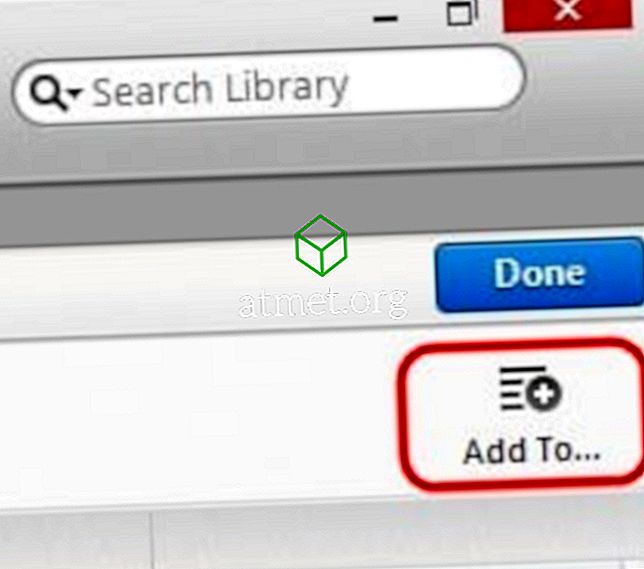
- V horní části obrazovky vyberte možnost „ Playlists “.
- Přetáhněte libovolný seznam skladeb z levé strany na pravou stranu.
- Klikněte na „ Hotovo “ a poté vyberte „ Sync “ v pravém dolním rohu obrazovky pro synchronizaci změn.
Úspěšně jste přenesli seznam stop do zařízení Apple.